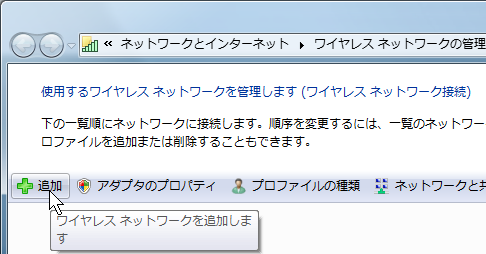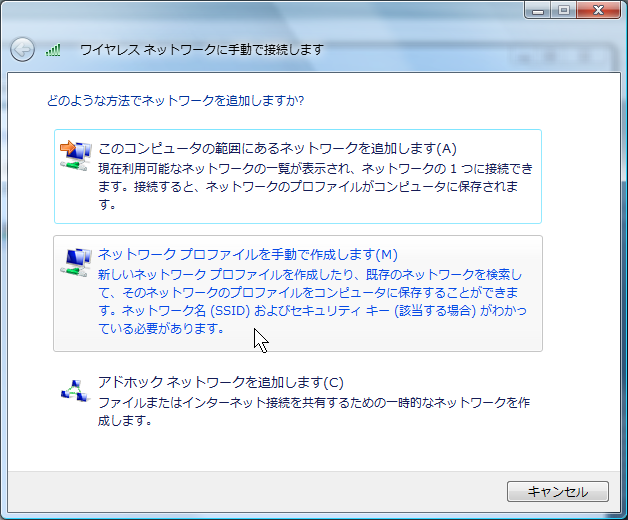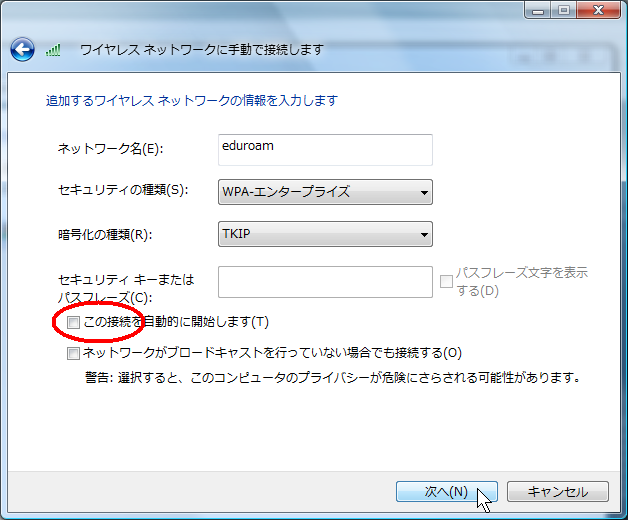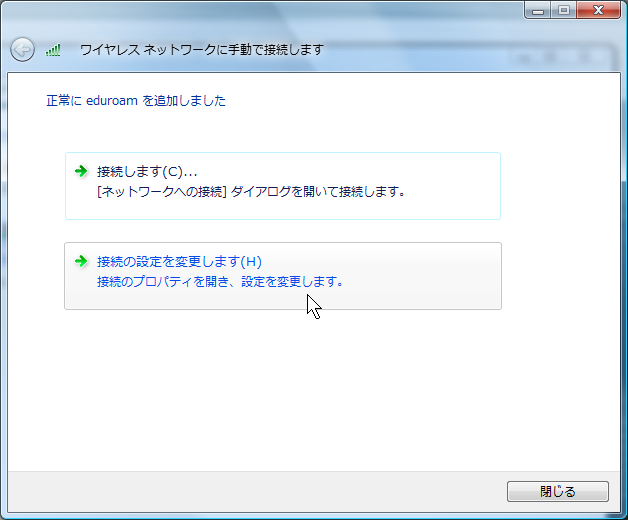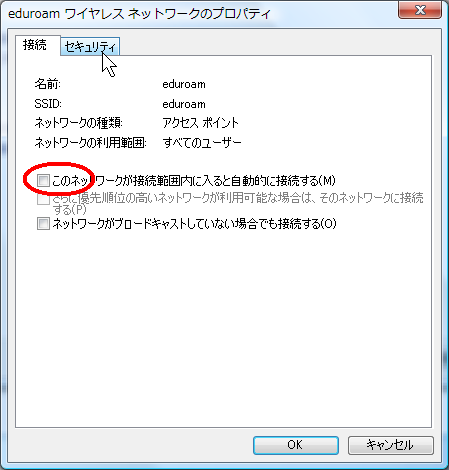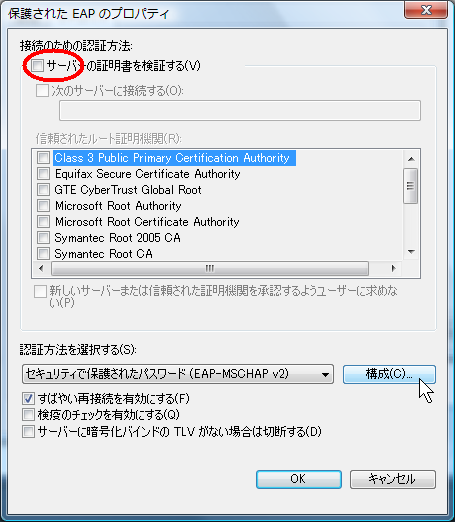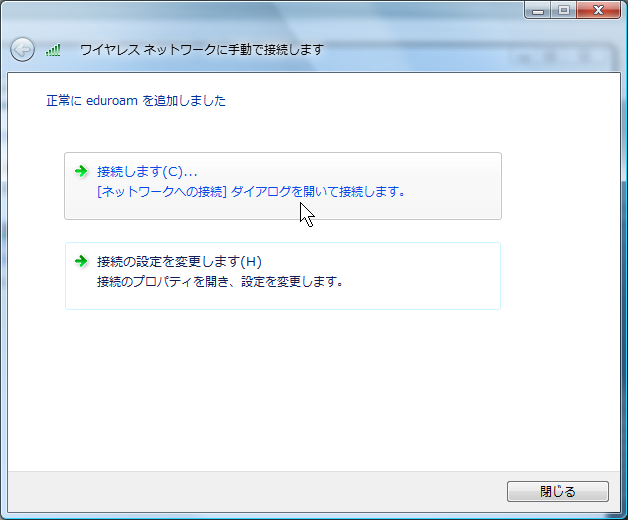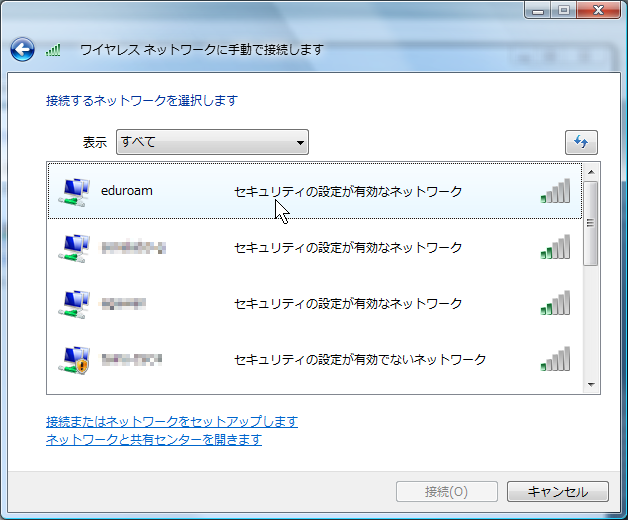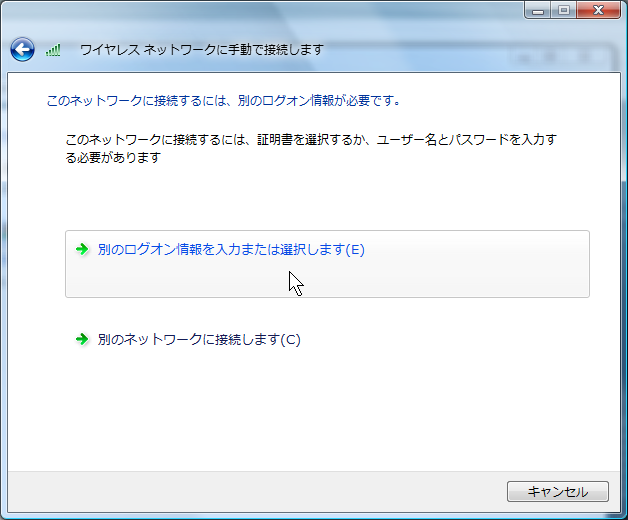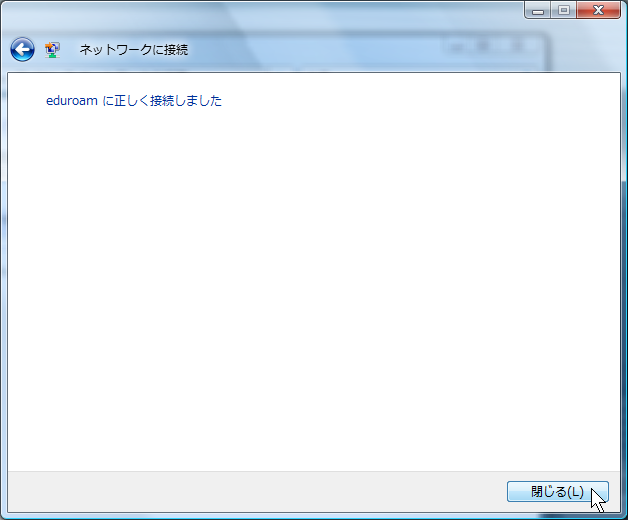この文書では、Windows Vista に標準添付の802.1Xサプリカントを用いて eduroamに接続するための、設定手順を説明します。 認証方式などは、下表に示されたごく一般的なものを想定します。 もし、所属機関でこれ以外の方式が使われている場合は、 所属機関が提供する設定手順に従ってください。
| 認証方式 | 802.1X, PEAP |
|---|---|
| サーバ証明書 | 使用しない |
| 端末(ユーザ)証明書 | 使用しない |
設定手順
- スタートメニューから「コントロールパネル」を開きます。
「ネットワークとインターネット」, 「ネットワークと共有センター」 の順にクリックして、「ワイヤレスネットワークの管理」を開きます。
(「ワイヤレスネットワークの管理」のボタンが見つからない場合は、 無線LANアダプタが正常に動作していません。) - 追加タブをクリックし、「ネットワークプロファイルを手動で作成します」 を選択します。
- ネットワーク名に「eduroam」とタイプします。
セキュリティと暗号化の種類は、無線LANアクセスポイントの設定によって 異なる場合があります。標準的には、WPAまたはWPA2 (-PSKの付かないもの) と、 TKIPまたはAESの組み合わせになります。
「この接続を自動的に開始します」のチェックを必ず外してください。 - 「次へ」をクリックし、「接続の設定を変更します」を選びます。
- 「このネットワークが接続範囲内に入ると自動的に接続する」 のチェックが外れていることを確認します。
- 「セキュリティ」タブ、「設定」ボタンの順にクリックします。
「サーバーの証明書を検証する」のチェックを外します。 - 「構成」ボタンをクリック、「Windowsのログオン名...」 のチェックを外し、OKボタンをクリックします。
- OKボタンをクリックして「保護されたEAPのプロパティ」 ウィンドウを閉じます。
- OKボタンをクリックして「eduroamワイヤレスネットワークのプロパティ」 ウィンドウを閉じます。
- 「ワイヤレスネットワークに手動で接続します」ウィンドウで、 「接続します」をクリックします。
※ Windows7ではこの選択肢が無いので、ツールバーの「ネットワーク接続」 のアイコン(標準では画面右下)から無線LAN「eduroam」 を選択して接続してください。) - 「eduroam」のSSIDをクリックして、無線LANに接続します。
- 「このネットワークに接続するには、別のログオン情報が必要です。」 というメッセージが表示されるので、 「別のログオン情報を入力または選択します」をクリックします。
- 「資格情報の入力」のウィンドウが出たら、ユーザー名とパスワードを すばやく入力して、OKをクリックします。
※ 入力に時間がかかると再度入力を促されてしまいます。 - 次のウィンドウが出たら、ユーザ認証に成功して、 正しくネットワークに接続されています。
再接続の手順
- ツールバーにある「ネットワーク接続」のアイコン、または 「ネットワークと共有センター」のウィンドウから、 「ネットワークに接続」のウィンドウを開きます。
「eduroam」のSSIDをクリックすると、自動的にユーザ認証が行われて、 ネットワークに接続されます。
(以前に入力されたユーザー名とパスワードが利用されます。)
トラブルシューティング
ユーザ名/パスワードが変わったが、資格情報の入力画面が出なくて、 変更できない。
Windowsのサプリカントは、過去に認証に成功したユーザ名と パスワードを保持してしまいます。 「ワイヤレスネットワークの管理」を開き、 「eduroam」の設定を一旦削除してから、最初からやり直してください。
設定、ユーザID、パスワードがすべて正しいのに認証に失敗する。
無線LANの電波が弱い場合、1X認証は失敗する確率が高いです。 電波の強い所で認証が正しくできるかどうかを確認してください。
また、無線LANが不安定な場所で一度認証に失敗すると、設定がすべて 正しくても、認証がしばらくの間通らないことがあります。 数分待ってから、電波の強い所で再度試してみてください。
eduroamの認証に成功し、IPアドレスも取得できたが、 外部のネットワークにアクセスできない。
機関によっては、セキュリティ上の理由により、 eduroamによるネットワーク利用をVPNに限定していることがあります。 そのようなサイトでは、所属機関などのVPNサーバに対して VPN接続を行うことによって、ウェブサイトの閲覧などができるようになります。